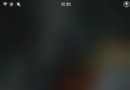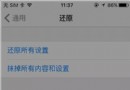十大iOS7系統使用技巧
怎樣設置iOS7九宮格輸入法
在發布正式版前,蘋果在iOS7 beta4版就已開始對輸入法進行完善,並增加了九宮格鍵盤。這讓飽受iOS全鍵盤摧殘的中國人都欣喜若狂,筆者的幾個果粉朋友也紛紛感慨“終於不用越獄了!”那麼iOS7正式版的九宮格輸入法究竟該怎麼設置呢?
九宮格輸入法設置方法:
1、首先找到你iPhone主屏上的“設置”圖標並點擊打開;
2、在設置中找到“通用”選項,然後你會看到“新鍵盤”選項;
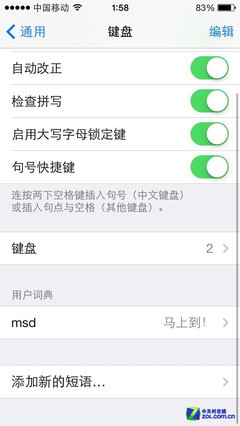
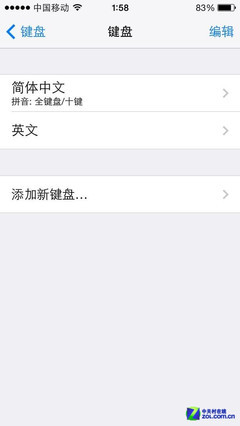
設置九宮格
3、找到“添加新鍵盤”選項後,找到“簡體中文”輸入法並進行點擊,選擇“十鍵”。
4、能用九宮格輸入法了;
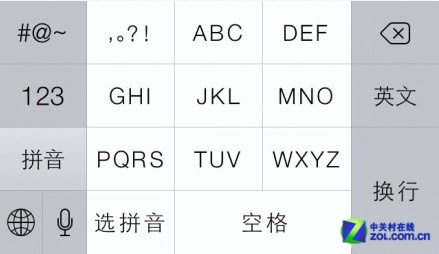
iOS7九宮格
與其他大屏手機相比,iPhone的屏幕比較小,按鍵間距也小,更適合單手操作。所以九宮格輸入法是iPhone用戶的首選——舒適大方的拇指按鍵,可以保證每個按鍵擁有更大的有效點擊區域,也更適合單手操作。
福利篇:iOS7突然無法輸入中文該怎麼辦?
目前有很多用戶吐槽,稱自己升級到iOS7的iPhone常常出現無法輸入中文的問題。雖然筆者無法徹底解決這個BUG,不過附贈幾種解決辦法還是可以的:
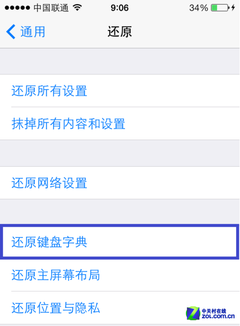
還原鍵盤字典
方法一:進入“設置”——“通用”選項,在通用設置列表中找到位於最底部的“還原”選項,進入後點擊“還原鍵盤字典”,還原後再嘗試輸入中文;
方法二:在系統中加個日文鍵盤。當打不出中文時,就切換到日語鍵盤打幾個日語,然後再切換到中文就可以打了;
方法三:重啟。
屏蔽不想接聽的電話號碼
iOS6、iOS5或更老的系統版本是沒有黑名單功能的,如果用戶想要阻止某個電話號碼的來電,就必須通過越獄來安裝相應的軟件才能實現。而在iOS7中,不越獄的iPhone也能夠使用黑名單功能來屏蔽騷擾電話。
如何屏蔽陌生號碼:
1、只要在通話記錄或是短信詳單中點擊“i”圖標,就可以將這個陌生號碼加入到黑名單中;
2、或進入設置中的“電話”、“信息”或是“Facetime”,都可以看到黑名單選項,支持添加和刪除號碼的操作。
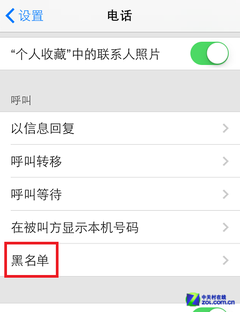
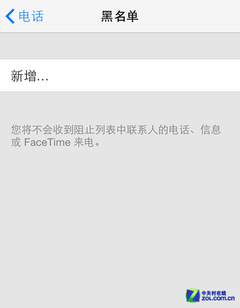
iOS7黑名單功能
屏蔽聯系人方法:
1、進入聯系人功能,點擊聯系人進入詳細信息,一直向下拉便可以看到“阻止此來電號碼”,
2、選擇後便可以屏蔽此聯系人的電話、信息、郵件或是Facetime。
打開/關閉App Store的自動更新功能
App Store圖標右上角的小紅字讓很多強迫症童鞋都很不爽吧?的確,每天都要手動升級iPhone或是iPad上的應用程序是件很煩的事。其實,在iOS7上,這個問題已經得到了徹底解決,用戶可以打開應用程序的自動更新功能了。
具體方法:
進入“設置”中iTunes Store和App Store的選項,將更新項目打開,就可以實現完全自動的更新下載和安裝了。當然,如果你不喜歡自動更新的話,也可以把它關閉。
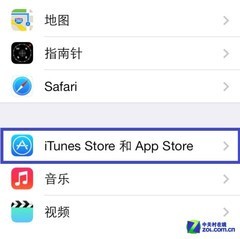
進入iTunes Store和App Store
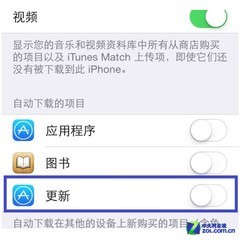
選擇是否更新
不過需要注意一點,千萬不要將下“使用蜂窩移動數據”項目打開,因為這樣就可以實現僅在WIFI環境下自動下載安裝更新,不會浪費你的手機流量。
玩轉iOS7的多任務界面
蘋果最新的iOS7系統采用了全新的後台多任務管理界面,用卡片縮略圖的方式顯示後台正在運行應用程序。相比以前的後台任務管理,讓我們可以很直觀地切換應用程序,並且可以很方便我們關閉後台應用。
具體操作方法:
1、首先打開iPhone,然後雙擊Home鍵;
2、系統會顯示多任務卡片式略縮圖管理界面。在多任務管理中的顯示分為二部分,上面顯示是應用程序的縮略圖,下面顯示為應用程序的小圖標。我們可以用手指左右滑動來查看更多正在運行的後台應用。
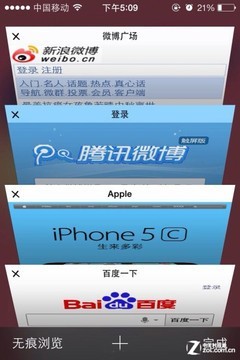
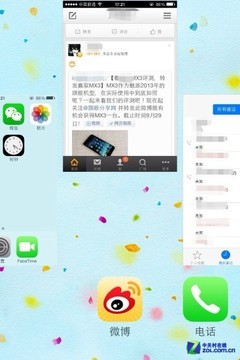
iOS7多任務界面
3、點擊多任務管理界面中的縮略圖或者是下排顯示的小圖標,就可以打開該應用程序,這裡我們可以任意切換後台運行的程序;
4、如果想要關閉應用程序的話,我們只需要用手指向上拖動應用程序縮略即可,有點類似於Windows Phone多任務界面的操作;
5、此外,用戶還可以同時關閉多個應用程序。例如用3個手指按住3個應用程序縮略圖,然後同時向上滑動即可關閉多個後台應用;
6、想退出多任務界面的話,既可以直接按主屏Home鍵,也可以向右滑動至最後一面(即主屏頁面),點擊即可退出多任務管理。
不要濫用後台程序刷新功能
雖 然iOS7采用了新的多任務切換界面,但iOS7其實並沒有采用傳聞中的“真後台”。如果iOS6的多任務算“墓碑”機制的話,iOS7則屬於“詐屍” ——它利用了一套後台預判系統來盡可能實現多APP的信息即時化,應用進程會在用戶可能用到它的時候提前“走出墳墓”。
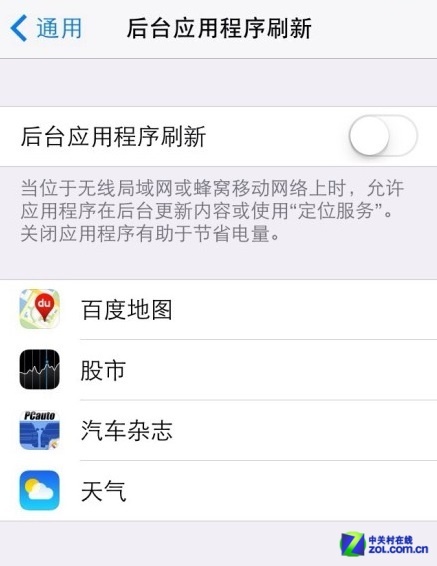
後台刷新功能
在iOS7系統中,進入設置——通用——後台應用程序刷新,用戶就可以決定哪些應用能夠在Wi-Fi或移動網絡環境中在後台刷新內容,或者是使用定位服務。
比如,微博APP在開啟該功能後,系統就會就可以在後台自動刷新新鮮事,不用每次進去之後手動刷新;微信也不會出現“連接中…”“收取中…”這種情況。
不過,這項功能的開啟對於電量會有一定的影響,是否開啟還需要需要檢驗。
用AirDrop快速分享文件
AirDrop是蘋果公司Lion系統下特有的新功能,用於在多台設備之間分享文件。iOS7系統也中新增了這項藍牙本地分享功能,讓用戶傳送文件更加方便,操作起來非常容易——選中文件,丟給網內指定的人即可。
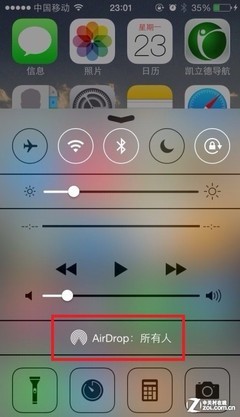
控制中心裡的AirDrop
例如:在圖庫中,只要找到分享按鈕(一個帶有向上箭頭的正方形圖標),就可以看到AirDrop選項,點擊後可選擇與聯系人或是所有人分享,當然另一台設備也需要通過控制中心打開AirDrop功能,這樣它就會接收到一條信息。
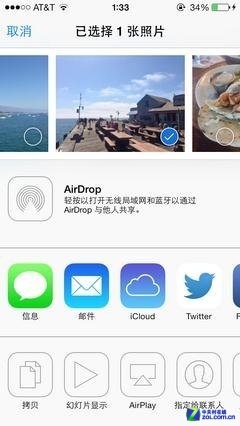
用圖片分享圖片
需要注意的是,AirDrop並非支持所有iOS設備,目前僅支持iPhone 5及之後的新iPhone、iPad 4和iPad mini,以及第五代iPod touch。而且想使用AirDrop,還需要Apple ID。
快速消除未讀通知
iOS7大幅改進了“通知中心”, 下拉通知變為了“今天”、“全部”和“未讀通知”三個分組欄,會顯示股票信息、提醒、郵件、未接電話等推送信息。而且更關鍵的一點是,與iOS6相比,iOS7通知欄的在橫幅通知可以簡單消除掉。
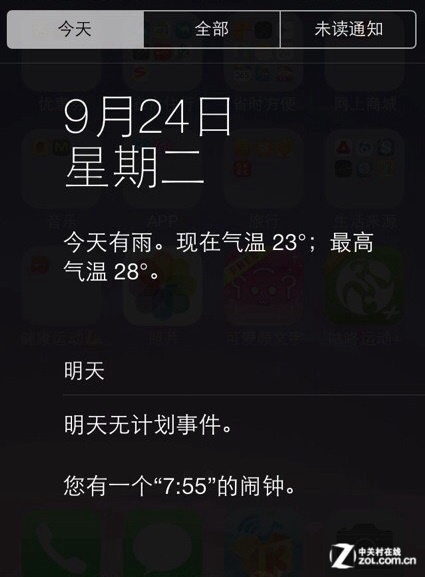
通知中心
當通知橫幅出現在iOS7上時,會顯示出一個黑色的背景條以及白色的文字。如果它是一條有效信息,那麼你可以通過輕點通知欄來快速切換到該程序去處理該通知;如果它是一條垃圾信息,你想掉消除這個通知,你僅需要是向上滑動一下這個通知欄,然後這條通知信息就會消除。
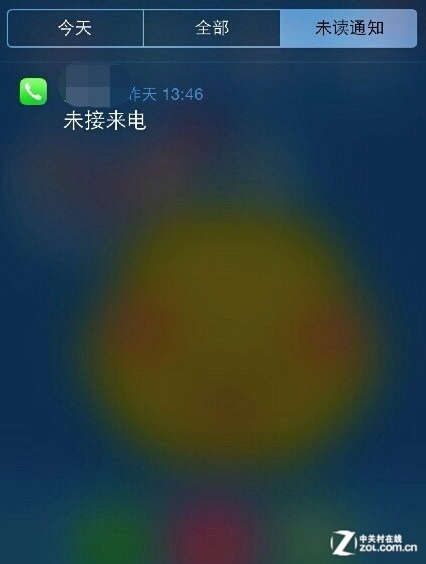
未讀通知
這比iOS6的通知中心要方便許多吧?
新版Safari浏覽器操作技巧
在蘋果最新發布的iOS7系統中,Safari浏覽器發生了很大的改變。
這次 Safari 最大的改進當屬網頁標簽頁切換功能,而且網頁標簽以3D卡片顯示。用戶打開 Safari 以後,點擊屏幕右下角的“標簽頁切換”按鈕,就可以看到我們當前打開的所有網頁了,之後點擊想要顯示的網頁標簽即可打開該網頁。
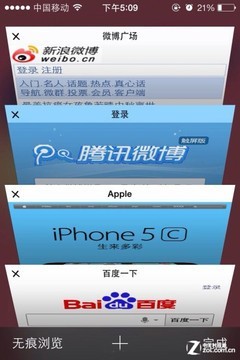
Safari浏覽器
當我們點擊 Safari 地址欄時,會顯示個人收藏中的網頁圖標。點擊圖標就能打開該網站。如若要關閉某個網頁,點擊網頁標簽頁左邊的“X”即可關閉,當然我們也可以用手指在要關閉的網頁標簽頁上用手指向左滑動。
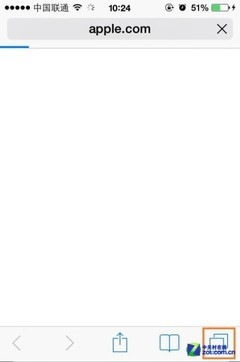
扁平化的界面
iOS7的Safari浏覽器還有一個比較有趣的功能是“共享的鏈接”。如果和微博提前設置好的話,我們可以通過這個功能直接在Safari上即看微博上的最新消息。
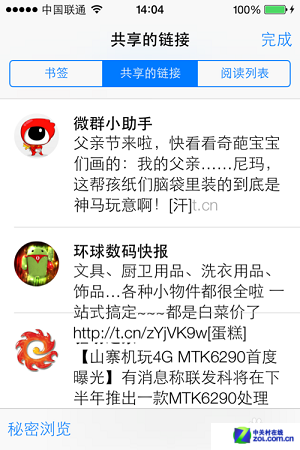
共享鏈接
此外,iOS7也同樣有閱讀器功能,它在地址欄的左邊。點擊地址欄左邊的閱讀器即可進入純淨的閱讀模式。
iOS7新增的手勢操作
由於iOS7返回鍵在左上角已經被業界吐槽為“反人類”操作,所以iOS7大幅加強了手勢操作以彌補按鍵設計上的不足。除了前文提到的部分手勢操作外,iOS7還在很多細微之處增加了手勢功能,如:
1、在所有的系統內置程序和適配iOS7的app裡面,都可以從屏幕最左側向右拉來返回上一級菜單。(手指需從屏幕邊緣開始滑動)
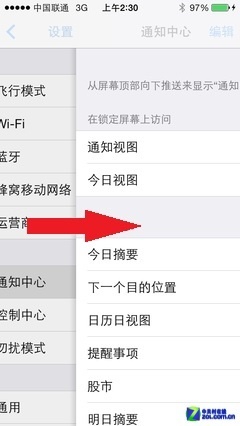
手勢返回
2、在短信中,向左稍稍拉動可以顯示每條短信的具體收發時間。
3、在日歷界面,左右滑動可以切換日期。
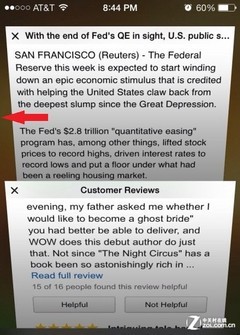
Safari中的手勢
4、在Safari浏覽器界面,把標簽頁往左邊或者往右邊滑動可以關閉標簽頁;
iOS7省電大法
1、減少動態效果
iOS7新增了有趣的3D背景效果,當用戶移動設備時,牆紙會略微偏移以制造出3D的效果。但這可能也會增大設備的耗電量。用戶可以在設置——通用——輔助功能——減少動態效果當中將其關閉。
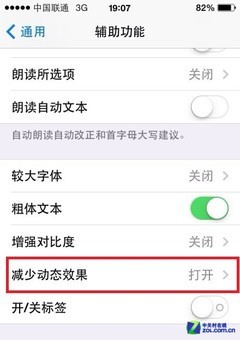
減少動態效果
2、關閉郵件推送
如果你不需要在收到郵件時,可以進入設置——郵件、通訊錄、日歷——獲取新數據當中關閉推送。這項設置會節約出不少的電量。
3、亮度設置
屏幕亮度對於續航的影響相信大家都很了解。用戶可以進入設置——牆紙與亮度當中將屏幕亮度調至中等,或者是打開自動亮度調節功能。當然,也可以在新增的上拉控制中心菜單當中完成這些操作。
4、關閉應用通知
各種各樣的應用程序都希望給你發出通知提醒,但其中有很多其實是沒用的,只會讓你覺得討厭並且加劇耗電。所以用戶可以進入設置——通知中心當中關掉那些不需要的應用推送。
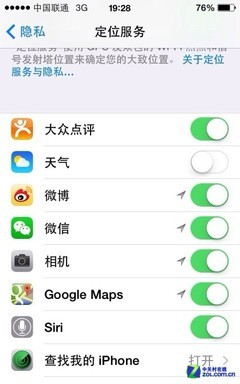
關閉定位服務
5、關閉定位服務
無論GPS還是數據服務定位,它們都回去消耗很多電量。進入設置——隱私——定位服務,用戶就可以查看都有哪些應用會使用到定位服務,並可以將不必要的應用關閉。